- גיבוי תמונות מה- iPhone שלהם הוא דבר שמשתמשים רבים עושים לעתים קרובות.
- ככזה, המדריך שלהלן נכתב כדי לעזור לאלה שנתקלים בבעיות במהלך ההעברה.
- לקבלת מדריכים נוספים בנושא זה, עיין ב רכזת שיתוף קבצים ייעודית.
- נתקל בבעיות במערכת ההפעלה שלך? אז אולי כדאי לך לבקר אצלנו דף תיקון של Windows 10 גם כן.
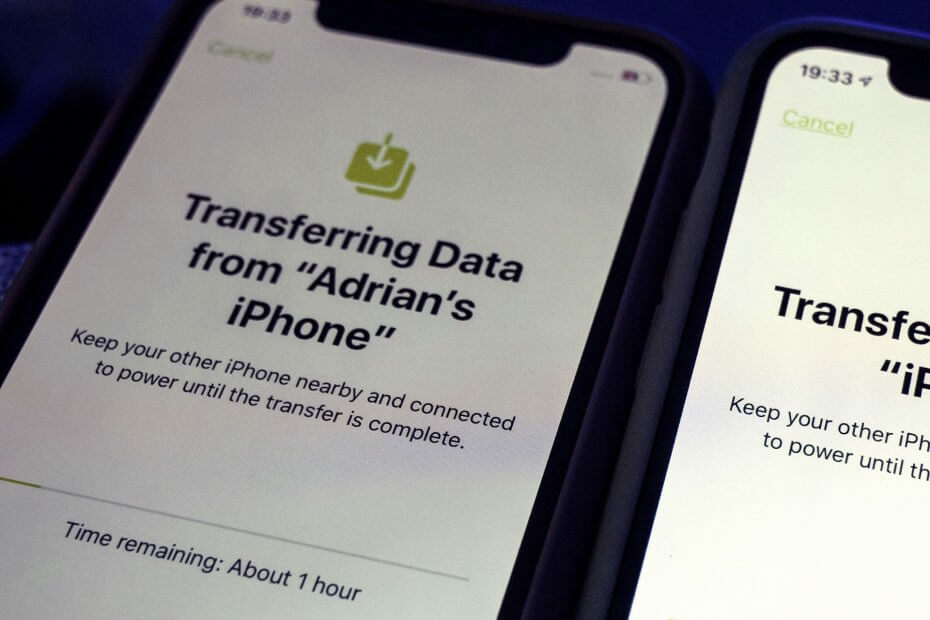
- הורד את כלי התיקון למחשב Restoro שמגיע עם טכנולוגיות פטנט (פטנט זמין פה).
- נְקִישָׁה התחל סריקה כדי למצוא בעיות של Windows שעלולות לגרום לבעיות במחשב.
- נְקִישָׁה תיקון הכל כדי לפתור בעיות המשפיעות על אבטחת המחשב וביצועיו
- Restoro הורדה על ידי 0 קוראים החודש.
Windows 10 מסתדר מצוין עד כה, אך חלק מהמשתמשים דיווחו כי הם מתקשים להעביר את התמונות שלהם מהתמונות שלהם מכשירי אייפון ל- Windows 10.
לכאורה, הם לא יכולים להעביר תמונות מ- iPhone ל- Windows 10, לא משנה מה ינסו. אם אתה אחד מאותם משתמשים, כדאי לך לקרוא את הטיפים הבאים.
כיצד אוכל להעביר תמונות מ- iPhone ל- Windows 10?
1. ודא שמנהל התקן ה- USB של התקן הנייד של iTunes מותקן
- חבר את ה- iPhone למחשב שלך. אם iTunes פועל, סגור אותו.
- ללחוץ מקש Windows + X לפתוח תפריט Win + X. בחר מנהל התקן מהרשימה.
- למצוא בקר אוטובוס סידורי אוניברסלי ולחץ על פלוס כדי להרחיב את הרשימה. למצוא Apple התקן נייד USB נהג ברשימה.
- אם לשם הנהג אין חץ למטה, ! אוֹ ? או ליד זה, זה אומר שהוא מותקן בהצלחה, וייתכן שיש סכסוך כלשהו עם תוכנות צד שלישי.
- אם יש חץ למטה, ייתכן שיהיה עליך להפעיל את מנהל ההתקן, ואם יש ! אוֹ ?, ייתכן שיהיה עליך להתקין מחדש את מנהל ההתקן.
- אם ה מנהל התקן USB למכשירים ניידים של אפל לא זמין ברשימה, אז ייתכן שיש לך בעיה ביציאת ה- USB שלך, אז נסה יציאה אחרת למשך 30 שניות לפחות. במקרה הגרוע ביותר, ייתכן שמכשיר ה- iOS שלך אינו תואם למנהלי התקן של ערכת השבבים, ותוכל לנסות לעדכן את מנהלי ההתקנים של ערכת השבבים ולוח האם שלך.
עדכן מנהלי התקנים באופן אוטומטי
במקרה ששיטה זו לא עובדת או שאין לך את כישורי המחשב הדרושים כדי לעדכן / לתקן את מנהלי ההתקנים באופן ידני, אנו ממליצים לעשות זאת באופן אוטומטי באמצעות כלי ייעודי.
כלי זה מאושר על ידי מיקרוסופט ואנטי וירוס נורטון. לאחר מספר בדיקות, הצוות שלנו הגיע למסקנה שזה הפיתרון האוטומטי ביותר. להלן תוכל למצוא מדריך מהיר כיצד לעשות זאת.
עדכן מנהלי התקנים באופן אוטומטי
הורדת מנהלי התקנים באופן ידני היא תהליך הטומן בחובו הסיכון להתקנת מנהל ההתקן הלא נכון, דבר שעלול להוביל לתקלות חמורות.
הדרך הבטוחה והקלה יותר לעדכן מנהלי התקנים במחשב Windows היא באמצעות כלי אוטומטי.

DriverFix
התקן, עדכן ותקן את מנהלי התקני ה- USB שלך בתוך זמן קצר וקבל את ה- iPhone שלך לעבוד שוב בעזרת כלי השירות האישי הזה.
בקר באתר
2. בטל את נעילת ה- iPhone והגדר את המחשב שלך כמכשיר מהימן
- לפני העברת קבצים ל- Windows 10 וודא שאתה פותח את נעילת מכשיר ה- iOS שלך באמצעות קוד הגישה שלך, במיוחד אם מעולם לא סינכרנת אותו עם המחשב שלך בעבר.
- ודא שמכשיר ה- iOS שלך סומך על המחשב שלך לפני העברת הקבצים שלך.
3. בדוק עדכונים
- עדכן את תוכנת ניהול התמונות ואת iTunes.
- עדכן את האייפון שלך.
- בדוק אם יש עדכון זמין לגירסת Windows שלך באמצעות עדכון חלונות יישום.
- התראת מדריך אפית! כל מה שאתה צריך לדעת על צפייה בתמונות iPhone ב- Windows 10!
4. נסה לייבא שוב תמונות
- צור תמונה חדשה לייבוא.
- חבר את ה- iPhone למחשב שלך.
- לִפְתוֹחַ מחשב זה, מצא את ה- iPhone שלך תחת ה- מכשירים ניידיםלחץ באמצעות לחצן העכבר הימני עליו ולחץ ייבא תמונות וסרטונים.

- בנוסף, תוכלו לנסות להעביר את התמונות שלכם באמצעות אפליקציית iTunes.
המלצת עורך: אם אתה עדיין לא יכול לבצע את ההעברה לאחר ביצוע השלבים מהפתרון הזה, אנו ממליצים לך לנסות תוכנה ייעודית.
אנו ממליצים להשתמש באחת התוכנות הנפוצות ביותר להעברת נתונים בין iPhone למחשב האישי ללא בעיות סנכרון. הורד אותו מהקישור למטה ותן לו לעשות את העבודה.
⇒קבל IOTransfer 4
5. בדוק את כבל ה- USB
וודא שכבל ה- USB שלך פועל ונקי מאבק. בנוסף, בדקו אם יש נזק.
אם אתה משתמש בכבל של צד שלישי, ייתכן שתוכל לטעון את המכשיר שלך אך לא להעביר קבצים. אם יש לך כבל USB רזרבי אחר, אתה יכול לנסות גם אותו.
- מחפש את כבל ה- USB האוניברסלי הטוב ביותר? מדריך זה יעזור לכם להחליט איזה מהם להשיג.
6. בדוק אם מותקנת תמיכה במכשירים ניידים של Apple
מכשירי iOS דורשים התקנת תמיכה במכשירים ניידים של אפל במחשב שלך, וכדי לבדוק אם תכונה זו מותקנת בצע את הפעולות הבאות:
- ללחוץ מקש Windows + S והקלד לוח בקרה.
- בחר לוח בקרה מהרשימה.
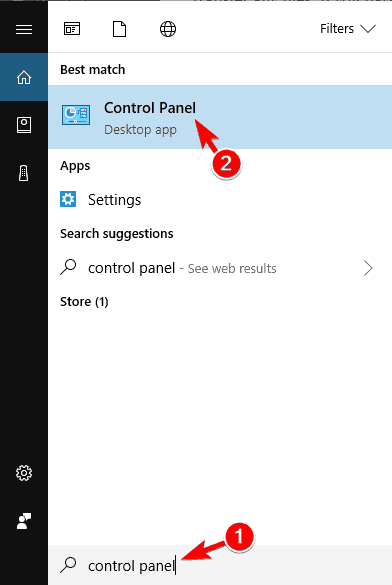
- כאשר לוח הבקרה נפתח, אתר ולחץ על תוכניות ותכונות.
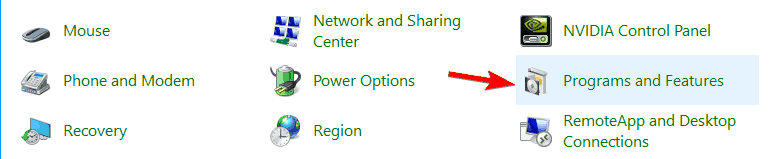
- בדוק את הרשימה עבור תמיכה במכשירים ניידים של אפל.
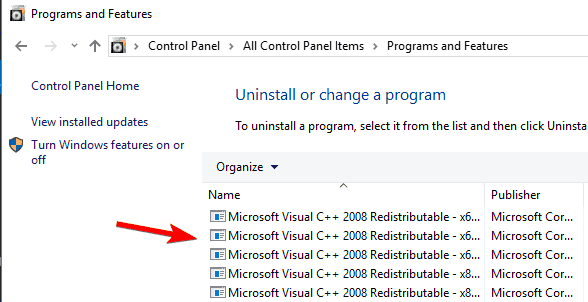
- אם תמיכה במכשירים ניידים של אפל לא נמצא ברשימת התוכנות המותקנות, עליך להסיר את iTunes, זמן מהיר, עדכון תוכנה של Apple, תמיכה ביישומים של Apple ולאחר מכן התקן מחדש את iTunes.
7. הפעל מחדש את שירות המכשירים הניידים של אפל (AMDS)
אם מכשיר ה- iOS שלך אינו מזוהה ב- Windows, ייתכן שתצטרך להפעיל מחדש את שירות ההתקנים הניידים של אפל, וכיצד לעשות זאת:
- סגור את iTunes ונתק את כל מכשירי ה- iOS שחיברת.
- פתח את חלון הפעלה על ידי לחיצה על מקש Windows + R.
- בשדה הקלט הזן services.msc ולחץ בסדר.
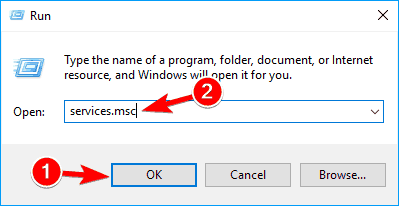
-
שירותים חלון צריך להיפתח.
- ברשימה משמאל מצא שירות המכשירים הניידים של אפללחץ לחיצה ימנית עליו ובחר נכסים מהתפריט.
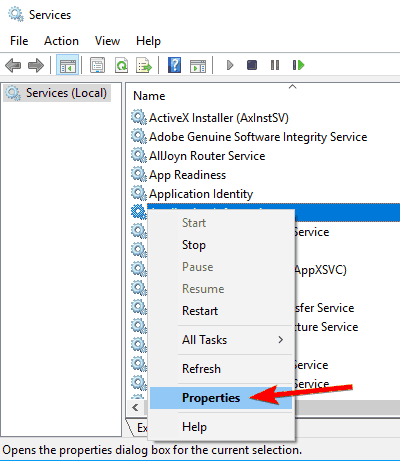
- ברשימה משמאל מצא שירות המכשירים הניידים של אפללחץ לחיצה ימנית עליו ובחר נכסים מהתפריט.
- בתוך ה נכסים חלון למצוא סוג הפעלה ובחר את אוֹטוֹמָטִי מהרשימה הנפתחת.
- לחץ על תפסיק כפתור למטה כדי להפסיק את השירות.
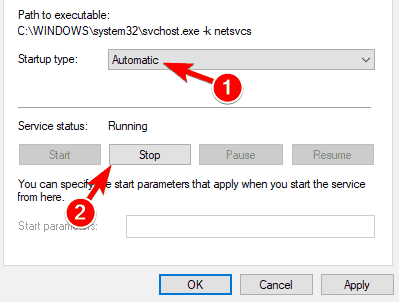
- לחץ על תפסיק כפתור למטה כדי להפסיק את השירות.
- לאחר הפסקת השירות לחץ הַתחָלָה להתחיל את זה שוב.
- נְקִישָׁה בסדר והפעל מחדש את המחשב.
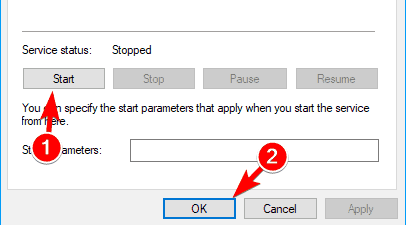
- נְקִישָׁה בסדר והפעל מחדש את המחשב.
- פתח את iTunes וחבר את מכשיר ה- iOS שלך.
8. נסה להעביר תמונות מ- iPhone במחשב אחר עם Windows 10
אם כל השאר נכשל, אתה יכול לנסות לחבר את ה- iPhone למחשב אחר כדי לראות אם יש הבדל.
אם הבעיה נמשכת פירוש הדבר שמשהו אינו כשורה באייפון שלך וייתכן שתצטרך לפנות לאיש מקצוע בכדי לתקן זאת.
על ידי חיבור ה- iPhone למחשב אחר תוכלו לאבחן בקלות אם הבעיה קשורה למחשב שלכם, לאי התאמת מנהל ההתקן או אם זה משהו לא בסדר ב- iPhone שלכם.
9. השתמש ב- iCloud
אם אינך יכול לייבא תמונות מ- iPhone ב- Windows 10, כדאי לך לנסות להשתמש ב- iCloud. לאחר ההורדה iCloud, פשוט נווט אל iCloud לתמונות ואתה צריך לראות שלוש ספריות זמינות.
אחת מהספריות הללו צריכה להכיל את התמונות שלך ועל ידי גישה אליהן תוכל להעביר אותן למחשב האישי שלך. כמה ממשתמשי iPhone 6 דיווחו כי פתרון זה עובד עבורם, לכן הקפד לנסות זאת.
הפעל סריקת מערכת כדי לגלות שגיאות אפשריות

הורד את Restoro
כלי לתיקון מחשב

נְקִישָׁה התחל סריקה כדי למצוא בעיות ב- Windows.

נְקִישָׁה תיקון הכל כדי לפתור בעיות עם טכנולוגיות פטנט.
הפעל סריקת מחשב באמצעות כלי התיקון Restoro כדי למצוא שגיאות הגורמות לבעיות אבטחה ולהאטות. לאחר השלמת הסריקה, תהליך התיקון יחליף קבצים פגומים בקבצי ורכיבי Windows חדשים.
אנו ממליצים לך להוריד תוכנת נתונים מיוחדת להעברה ולנסות להעביר באמצעותה את התמונות.
תוכנה זו לא רק עוזרת לך לסנכרן את תמונות ה- iPhone שלך עם המחשב האישי שלך, אלא היא גם מאפשרת לשמור על ספריות המוסיקה / תמונה / הווידאו שלך במקרה של התקן שנפגע או אבד.
חוץ מזה, תופתעו לראות כיצד פורמט וידאו כלשהו מפוענח על ידי תוכנה זו.
⇒קבל את iMobie AnyTrans
10. אפס את הגדרות המיקום והפרטיות של ה- iPhone שלך
לדברי משתמשים, אם אינך יכול לייבא תמונות מ- iPhone ל- Windows 10, ייתכן שתוכל לתקן את הבעיה פשוט על ידי איפוס הגדרות המיקום והפרטיות שלך.
לשם כך עליך לבצע את הפעולות הבאות:
- באייפון עבור אל הגדרות> כללי.
- עכשיו נווט אל אפס> אפס מיקום ופרטיות.
- כעת חבר את ה- iPhone למחשב האישי.
- בחר את אמון אפשרות בטלפון שלך.
- לִפְתוֹחַ iTunes והקפד לבדוק אמון אפשרות גם כן.
לאחר שתעשה זאת, יש לפתור את הבעיה ותוכל להעביר תמונות ללא בעיות. פיתרון זה עובד עבור אייפון 6, אך ניתן להשתמש בו גם עם גרסאות אחרות של האייפון.
11. חבר את ה- iPhone דרך יציאת USB אחרת במחשב Windows 10
אם אינך יכול להעביר תמונות מ- iPhone ל- Windows 10, ייתכן שהבעיה היא יציאת ה- USB שלך. כמה ממשתמשי iPhone 5S דיווחו כי הם לא הצליחו להעביר תמונות בעת שימוש ביציאת USB 3.0 במחשב האישי שלהם.
יציאות USB 3.0 מהירות משמעותית, אך לפעמים בעיות בהן יכולות להתרחש.
אם אינך מצליח להעביר קבצים תוך שימוש ביציאת USB 3.0, הקפד לחבר את המכשיר ליציאת USB 2.0 ובדוק אם זה פותר את הבעיה. מספר משתמשים דיווחו כי שימוש ב- USB 2.0 תיקן את הבעיה עבורם, לכן הקפד לנסות זאת.
12. שנה את ההרשאה של תיקיית התמונות
לדברי משתמשים, אם אינך יכול להעביר תמונות מ- iPhone ל- Windows 10, הבעיה עשויה להיות ההרשאות שלך.
מספר משתמשים דיווחו כי חסרים להם הרשאות לספריית התמונות, וגורמים להופעת בעיה זו. כדי לפתור את הבעיה, עליך לבצע את הפעולות הבאות:
- לִפְתוֹחַ מחשב זה ולחץ באמצעות לחצן העכבר הימני תמונות תיקיה. בחר נכסים מהתפריט.
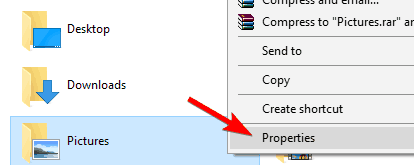
- נווט אל בִּטָחוֹן לחץ על הלשונית ולחץ על לַעֲרוֹך לַחְצָן.

- בחר את החשבון שלך מהרשימה ובדוק שליטה מלאה ב להתיר טור. עכשיו לחץ על להגיש מועמדות ו בסדר כדי לשמור שינויים.
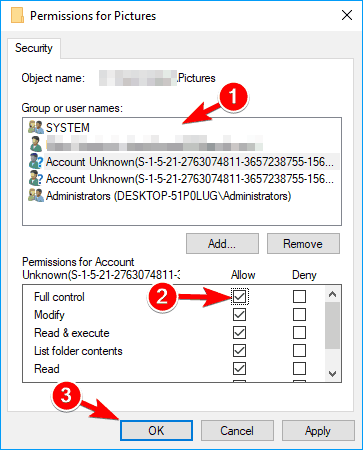
מספר משתמשים דיווחו כי ניתן לפתור בעיה זו על ידי מתן הרשאות שליטה מלאה לקבוצה הנקראת כולם. לשם כך, פשוט בצע את הצעדים הבאים:
- חזור על השלבים 1 ו 2 מלמעלה.
- לחץ על לְהוֹסִיף לַחְצָן.
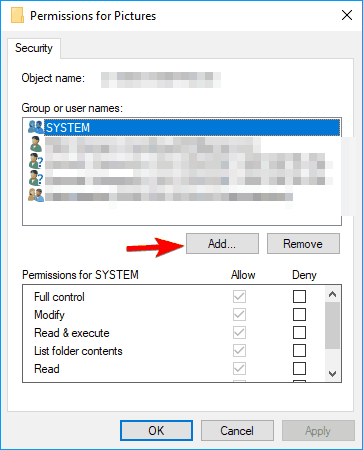
- בתוך ה הזן את שמות האובייקטים לבחירה שדה שאתה צריך להזין כל אחד. עכשיו לחץ על בדוק שמות ו בסדר.
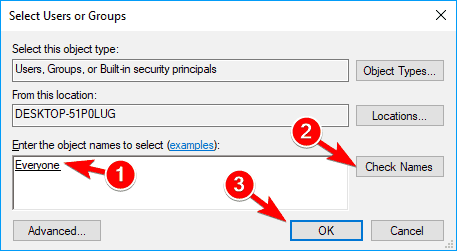
- בחר כל אחד לקבץ ולבדוק שליטה מלאה אפשרות ב להתיר טור. לחץ על בסדר כדי לשמור שינויים.
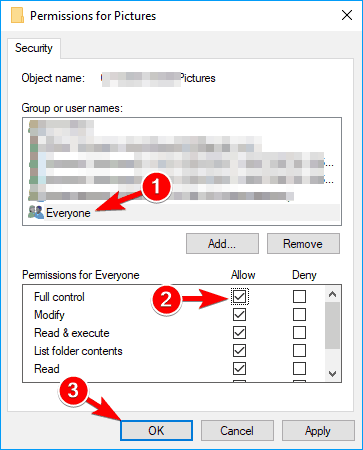
לאחר שתעניק את השליטה המלאה לכולם, הבעיה צריכה להיפתר ותוכל להעביר תמונות ללא בעיות.
אם הבעיה עדיין נמשכת, כדאי לנסות להעביר פחות תמונות. משתמשים רבים מנסים להעביר את כל התמונות שלהם בבת אחת, אך זה יכול לגרום להופעה של בעיה זו.
במקום להעביר את כל התמונות שלך, נסה להעביר 10 תמונות או יותר באותו זמן ובדוק אם זה עובד. זה יכול להיות פיתרון מייגע, אבל זה עובד עבור חלק, אז הקפד לנסות את זה.
13. השבת את האנטי-וירוס שלך
אם אינך יכול להעביר תמונות מ- iPhone ל- Windows 10, ייתכן שהבעיה היא שלך תוכנת אנטיוירוס. למשתמשים רבים הייתה בעיה זו במחשב האישי שלהם, אך לאחר השבתת האנטי-וירוס הבעיה נפתרה, לכן הקפד לנסות זאת.
אם אינך רוצה להשבית את האנטי-וירוס שלך, בדוק רק את תצורתו ונסה להשבית תכונות הקשורות לאחסון נשלף.
- בחר תוכנת אנטי-וירוס אמינה יותר מהרשימה הטרייה שלנו!
אי יכולת להעביר תמונות מ- iPhone למחשב שלך יכולה להיות בעיה גדולה. עם זאת, משתמשים דיווחו גם על הבעיות הבאות:
- לא ניתן להציג תמונות iPhone במחשב האישי - משתמשים רבים דיווחו כי אינם יכולים להעביר או להציג תמונות אייפון במחשב האישי שלהם. זו בעיה יוצאת דופן, אך אתה אמור להיות מסוגל לתקן אותה באמצעות אחד הפתרונות שלנו.
- תמונות אייפון לא מופיעות במחשב האישי - מספר משתמשים דיווחו כי תמונות אייפון אינן מופיעות במחשב האישי שלהם. הדבר נגרם ככל הנראה על ידי מנהל התקן מיושן או פגום.
- לא ניתן להעביר תמונות מ- iPhone 6 למחשב - בעיה זו משפיעה על כל מכשירי האייפון, ומשתמשים רבים ב- iPhone 6 דיווחו על בעיה זו במחשב האישי שלהם.
- לא ניתן להעביר תמונות מ- iPhone עם iTunes, בלוטות, iCloud, iPhoto - מספר משתמשים דיווחו כי לא הצליחו להעביר תמונות באמצעות iTunes ו- iCloud. למעשה, הם לא הצליחו להעביר את התמונות שלהם אפילו לא תוך שימוש בחיבור Bluetooth.
- לא ניתן לייבא תמונות iPhone 3gs למחשב - מספר משתמשים דיווחו כי היו להם בעיות בייבוא תמונות מ- iPhone 3GS. בעיה זו נגרמת בדרך כלל על ידי ההגדרות שלך וניתן לתקן אותה בקלות.
- לא ניתן לייבא תמונות מ- iPhone 4s, iPhone 5 - בעיה זו עלולה להתרחש גם במכשירי iPhone חדשים יותר, ומשתמשים רבים דיווחו כי אינם יכולים לייבא תמונות מ- iPhone 4S או iPhone 5.
 עדיין יש לך בעיות?תקן אותם בעזרת הכלי הזה:
עדיין יש לך בעיות?תקן אותם בעזרת הכלי הזה:
- הורד את כלי התיקון למחשב זה דורג נהדר ב- TrustPilot.com (ההורדה מתחילה בעמוד זה).
- נְקִישָׁה התחל סריקה כדי למצוא בעיות של Windows שעלולות לגרום לבעיות במחשב.
- נְקִישָׁה תיקון הכל כדי לפתור בעיות עם טכנולוגיות פטנט (הנחה בלעדית לקוראים שלנו).
Restoro הורדה על ידי 0 קוראים החודש.
שאלות נפוצות
אם אתה מחבר את ה- iPhone למחשב שלך ומבחין בכך שאתה לא מצליח לעיין בתמונות, אז עליך לבצע את השלבים המתאימים לפתרון בעיות.
ישנן סיבות רבות מדוע ייבוא מ- iPhone ל- Windows 10 עשוי להיפגע, אך אם אתה עוקב אחר ה- השלבים במדריך זה, זו כבר לא אמורה להיות בעיה.
לא, תמונות iPhone בדרך כלל מגבות את ה- iCloud באופן אוטומטי.



![תיקון: חוברת עבודה זו נפתחה במצב קריאה בלבד [Office 365]](/f/b6af79745c04f623497f1717c0c476b8.jpg?width=300&height=460)

